Обновления драйверов были наиболее полезным решением для большинства читателей.
- Эта ошибка может возникнуть, когда Windows не может правильно распознать или настроить параметры определенного устройства.
- Несовместимый, устаревший или поврежденный драйвер устройства является основной причиной этой ошибки.
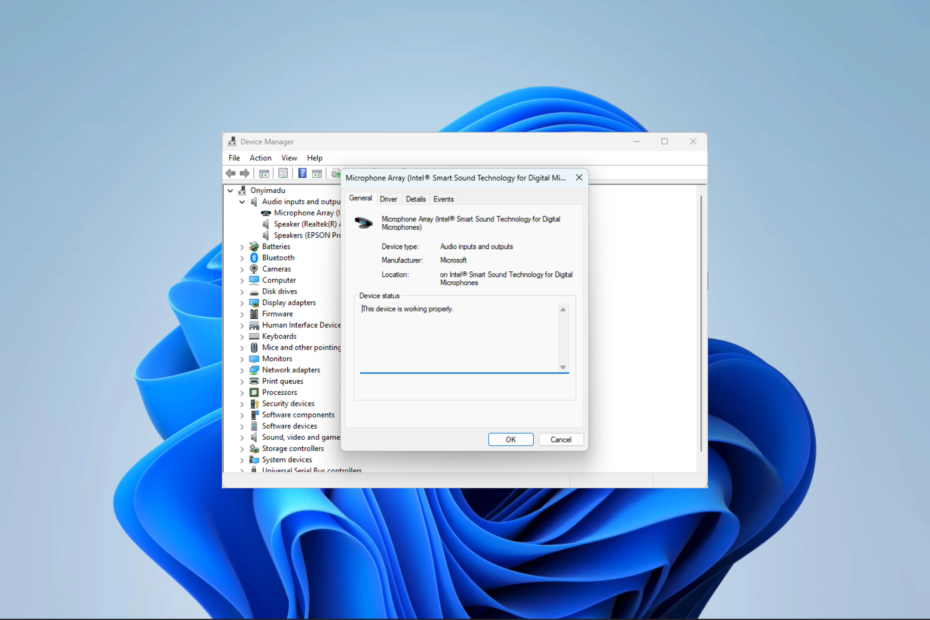
ИксУСТАНОВИТЕ, НАЖИМАЯ НА СКАЧАТЬ ФАЙЛ
- Скачать DriverFix (проверенный загружаемый файл).
- Нажмите Начать сканирование чтобы найти все проблемные драйверы.
- Нажмите Обновите драйверы чтобы получить новые версии и избежать сбоев в работе системы.
- DriverFix был загружен пользователем 0 читателей в этом месяце.
Пользователи Windows 11 могут столкнуться с ошибкой диспетчера устройств с уведомлением Windows не может определить настройки для этого устройства с кодом 34.
Эта ошибка обычно указывает на проблема с драйвером устройства или настройки оборудования в Windows. Итак, в этом руководстве мы представляем некоторые практические исправления и вероятные причины ошибки.
Почему я получаю уведомление Windows не может определить настройки для этого устройства с кодом 34?
Любое из следующего является вероятной причиной ошибки на ваших устройствах:
- Несовместимый или устаревший драйвер устройства – Возможно, драйвер аппаратного устройства несовместим с вашей версией Windows или нуждается в обновлении.
- Поврежденный драйвер устройства - Твое устройство файлы драйвера могут быть повреждены, из-за чего у Windows могут возникнуть проблемы с определением правильных настроек устройства.
- Неверная конфигурация оборудования – Возможна проблема с конфигурацией оборудования, например конфликт ресурсов или неверные настройки в прошивке или BIOS устройства.
Как исправить, Windows не может определить настройки для этого устройства с кодом 34?
Перед изучением более подробных решений мы рекомендуем следующие обходные пути.
- Удалите конфликтующие приложения - Вы можете захотеть удалить приложения которые установлены на вашем устройстве недавно, так как они могут вызывать конфликты.
- Отключите периферийные устройства – Вы должны отключить все периферийные устройства, кроме тех, которые вам нужны сейчас. В качестве альтернативы отключите их все и снова подключите.
- Перезагрузите компьютер - Некоторые незначительные ошибки могут быть исправлены после перезагрузки, поскольку это приведет к закрытию проблемных программ.
Однако, если вышеперечисленное не работает, вы должны попробовать более сложные решения, которые мы рассмотрим ниже.
1. Переустановите драйвер устройства
- Щелкните правой кнопкой мыши на Начинать меню и выберите Диспетчер устройств.
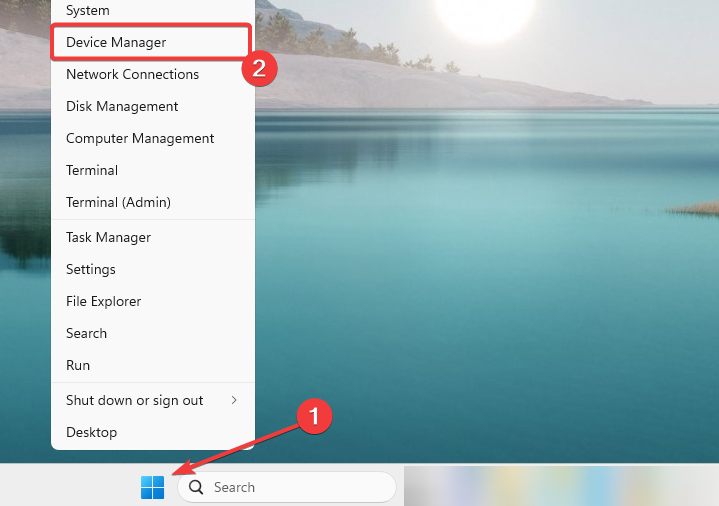
- Разверните категорию, связанную с устройством, которое вызывает проблему, щелкните правой кнопкой мыши драйвер и выберите Удалить устройство.
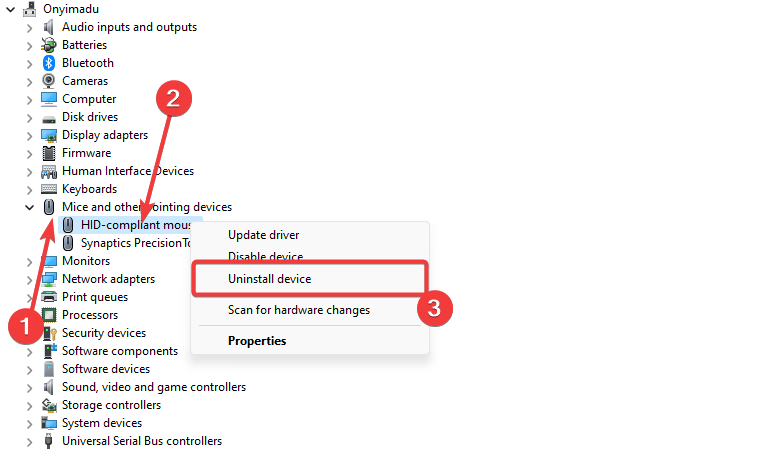
- Подтвердите свой выбор.
- Перезагрузите компьютер и, когда он включится, перезапустите диспетчер устройств.
- Нажать на Сканировать аппаратные изменения икона.
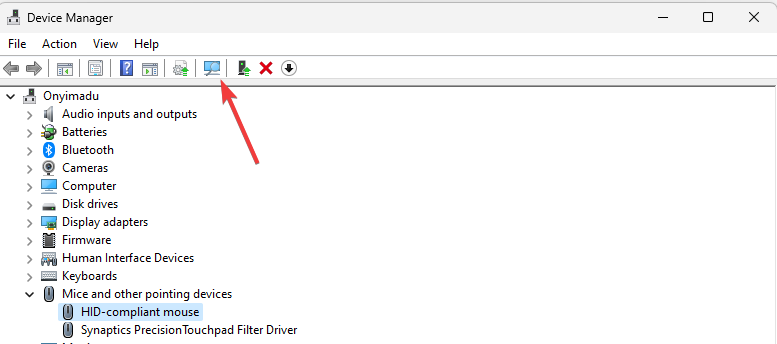
- Убедитесь, что это устраняет проблему, из-за которой Windows не может определить настройки для этого устройства с кодом 34.
2. Обновите драйвер
- Щелкните правой кнопкой мыши на Начинать меню и выберите Диспетчер устройств.
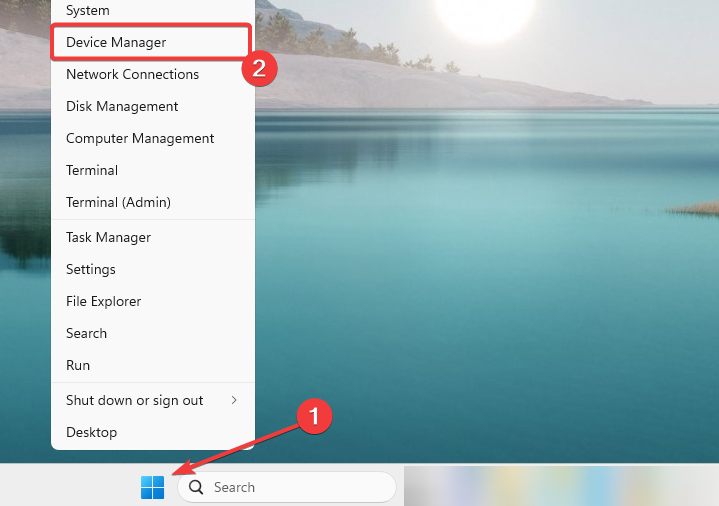
- Разверните категорию, связанную с устройством, которое вызывает проблему, щелкните правой кнопкой мыши драйвер и выберите Обновить драйвер.
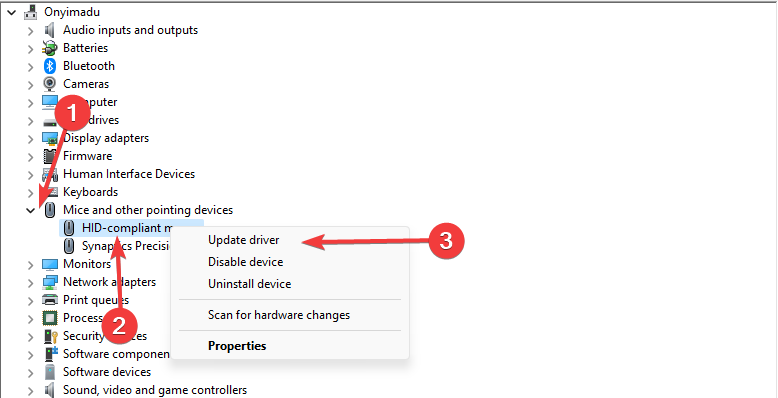
- Выбирать Автоматический поиск обновлений.
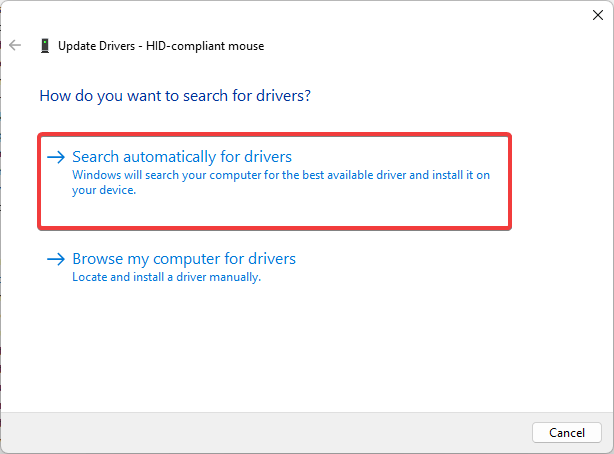
- Установите все обновления, перезагрузите компьютер и убедитесь, что они исправлены. Windows не может определить параметры для этого устройства с кодом 34.
Если этот процесс кажется вам слишком сложным и трудоемким, альтернативный метод определенно поможет вам решить проблему.
Точнее, у вас есть автоматизированная поддержка для обновления старых драйверов на вашем ПК или поиска отсутствующих в базе данных с миллионами файлов.

DriverFix
Устраните любые коды ошибок на вашем устройстве Windows с помощью этого мощного программного обеспечения.3. Обновите ОС
- Нажимать Окна + я открыть Настройки приложение.
- На правой панели выберите Центр обновления Windows, затем слева нажмите кнопку Проверить наличие обновлений кнопка.
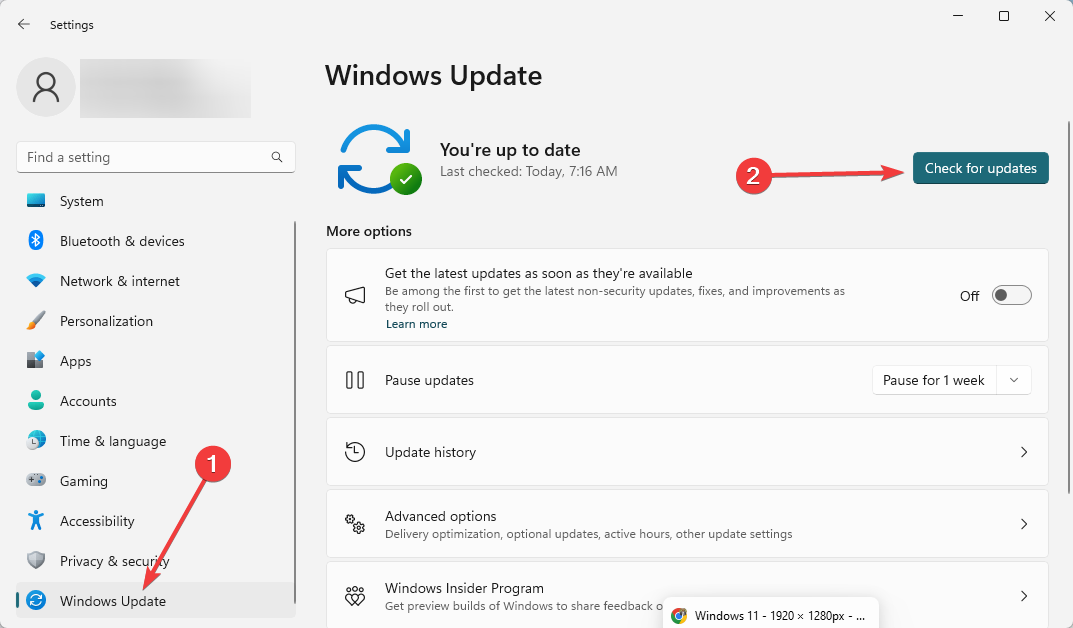
- Нажмите на Скачать и установить кнопку и, наконец, перезагрузите компьютер, если будет предложено.

Несколько читателей сообщили, что в редких случаях им приходилось решать проблему с помощью восстановления системы. Вы можете попробовать это в крайнем случае, но учтите, что этот процесс может удалить ваши последние добавленные приложения и файлы.
- oleacc.dll не найден: как исправить или загрузить заново
- Группа или ресурс находятся в неправильном состоянии [Fix]
- Идентификатор события 5379: как исправить мышь, если она отключается
- Исправлено: установщику не удалось правильно установить этот драйвер.
Итак, это все будет в этом руководстве. Наши читатели хотели бы знать, что сработало для вас, поэтому, пожалуйста, оставьте нам комментарий в разделе комментариев ниже.
Все еще есть проблемы? Исправьте их с помощью этого инструмента:
СПОНСОР
Некоторые проблемы, связанные с драйверами, можно решить быстрее с помощью специального инструмента. Если у вас по-прежнему возникают проблемы с драйверами, просто скачайте DriverFix и запустить его в несколько кликов. После этого позвольте ему вступить во владение и исправить все ваши ошибки в кратчайшие сроки!

![Драйвер контроллера шины SM для Windows 11 [64-разрядная загрузка]](/f/af5ec6e18015f2beac68e2df9a6fbbce.png?width=300&height=460)
